五分钟搭建博客评论组件-gitalk
前言
因为自己最近在搭建一个自己的博客,需要有个评论功能,又不想自己建数据库,还想用第三方登录,仔细斟酌一番后,决定使用 gitalk [0] ,用完之后是真香,所以来给大家安利一波~
大概长这样????

gitalk 特点
✅ GitHub 登录
✅ 无需数据库
✅ 无干扰模式(设置 distractionFreeMode 为 true 开启)
✅ 支持多语言 [en, zh-CN, zh-TW, es-ES, fr, ru, de, pl, ko]
✅ 快捷键提交评论 (cmd|ctrl + enter)
✅ 支持个人或组织
安装
npm
# npm
npm i --save gitalk
# 引入
import 'gitalk/dist/gitalk.css'
import Gitalk from 'gitalk'
or
直接引入
使用
老严就直接用的 直接引入,先创建一个index.html文件
创建一个容器用于存放 gitalk
new 一个 gitalk 来进行配置
下面这些参数还没有?等等老严再教大家一步一步填写
var gitalk = new Gitalk({
clientID: 'GitHub Application Client ID',
clientSecret: 'GitHub Application Client Secret',
repo: 'GitHub repo',
owner: 'GitHub repo owner',
admin: ['GitHub repo owner and collaborators, only these guys can initialize github issues'],
id: location.pathname, // Ensure uniqueness and len
distractionFreeMode: false // Facebook-like distraction
})
render 一下
gitalk.render('gitalk-container')
看下我们刚刚写完这些之后的效果,大致就长这样了

创建评论仓库
我们不用数据库是没错,但是我们至少需要一个容器来存放这个评论数据吧!gitalk 需要我们创建一个用于存放评论的空仓库,我们就叫 gitalk-comments [2]

刚刚我们已经创建完了一个空仓库
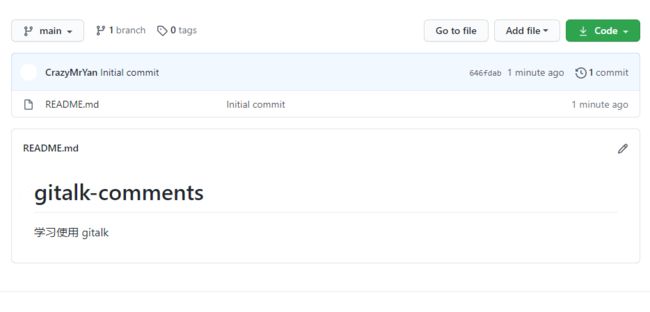
创建 gitalk
我们已经做完了我们的准备工作。那么接下来,我们就需要创建属于我们自己的 gitalk 应用 [1]

!注意:这里的 Homepage URL 与 authorization callback URL 可填写自己的域名,因为老严采用的是 gh-pages
点击注册之后,我们会跳转到 详细配置页面

这里面的 clientID 是我们之前配置中需要的 ID
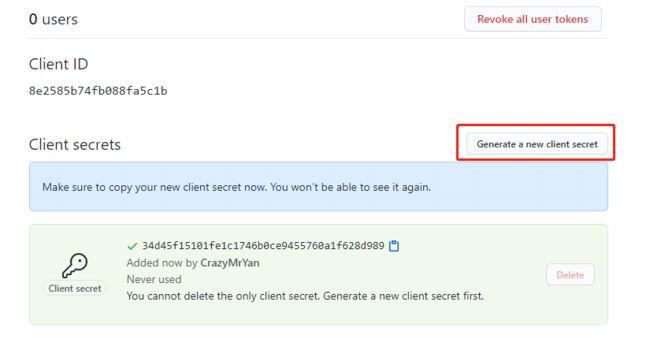
我们还需要创建这个 clientSecret 密钥 点击 Generate a new client secret 即可创建
重新配置
var gitalk = new Gitalk({
clientID: '8e2585b74fb088fa5c1b', // clientID
clientSecret: '34d45f15101fe1c1746b0ce9455760a1f628d989', // clientSecret
repo: 'gitalk-comments', // 评论仓库名
owner: 'crazymryan',
admin: ['crazymryan'], // 管理人
id: location.pathname, // 返回当前 URL 的路径部分作为id
language:'zh-CN', // 语言
distractionFreeMode: false // 无干扰模式
})
修改完之后 ,老严直接提交到了 gh-pages ,如果你是自己的网站,直接上传这个 index.html 文件

效果
打开 https://crazymryan.github.io/gitalk-study/ 这个地址

点击 使用 GitHub 登录 进行绑定授权
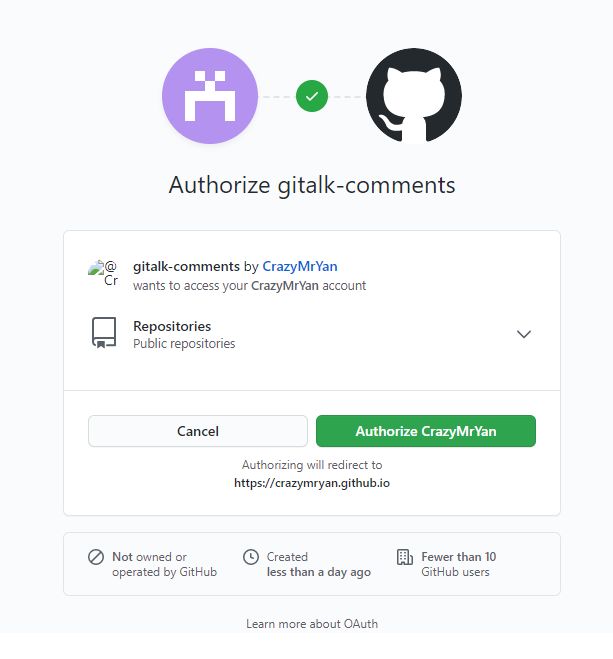
授权成功之后回到页面上

输入点东西评论一下吧!
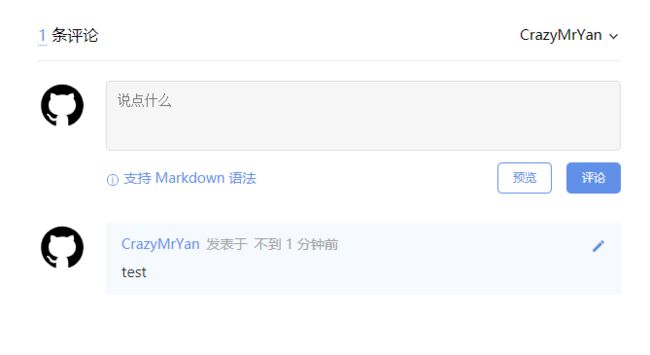
此时我们可以在之前创建的空仓库中的 issue 中看到我们刚刚评论的内容了

全部代码
如果你想看看全部代码可以去 gitalk-study [3] 看看,如果你有兴趣想看看老严的博客也可以访问 blog [4]
这里也贴一下全部代码吧
Document